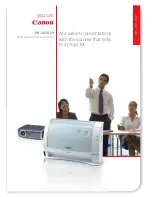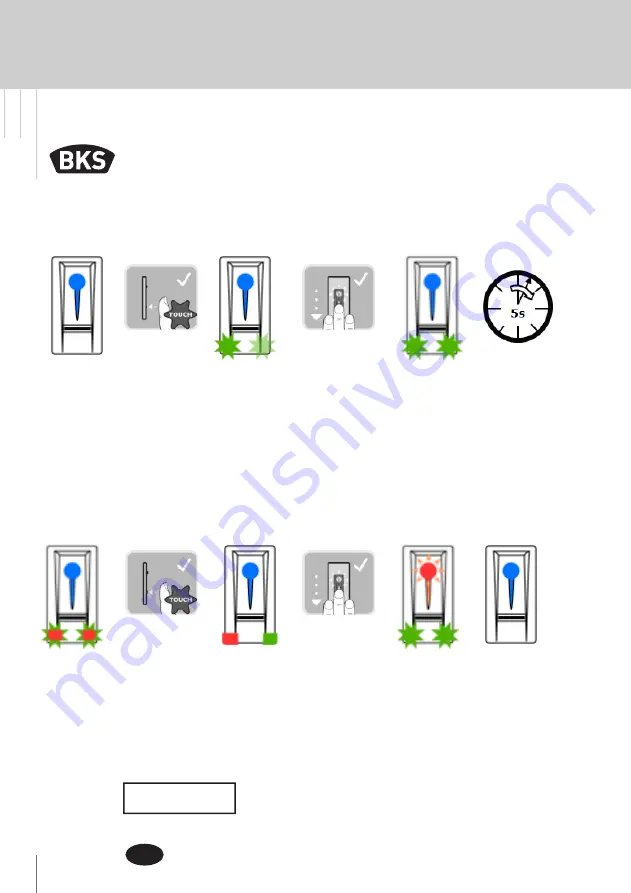
108
Escáner de huella digital - ekey
Manual de instrucciones
B-55600-13-4-6
10.2018 | 20525E | Designed in Germany
ES
7.4 Borrar todos los dedos de usuario
Se borrarán todos los dedos de usuario guardados en el sistema. Los dedos
de administrador no se eliminarán.
Menú de
gestión
Un toque
con el dedo
¡Se han
borrado
todos los
dedos de
usuario!
Funcionamiento
normal
Escanee de
nuevo el
mismo dedo
administrador
como arriba.
Compruebe un dedo de usuario cualquiera. ¡Ya no
deberá obtener autorización!
NOTA
¡Espere
5 segundos!
Funcionamiento
normal
Dedo
administrador
detectado.
Modo de
memorización
activo.
Tres toques
con el dedo
en un lapso
de 5 s.
Deslice
un dedo
administrador
cualquiera
sobre el
sensor.
Menú de
administración
Modo de
borrado
activo